6e partie taille des caractères, Spécification directe de la taille des caractères, F-14 – Casio KL-8200 Manuel d'utilisation
Page 15: Pour changer les effets pour des lignes de texte, Pour changer les effets pour une partie du texte
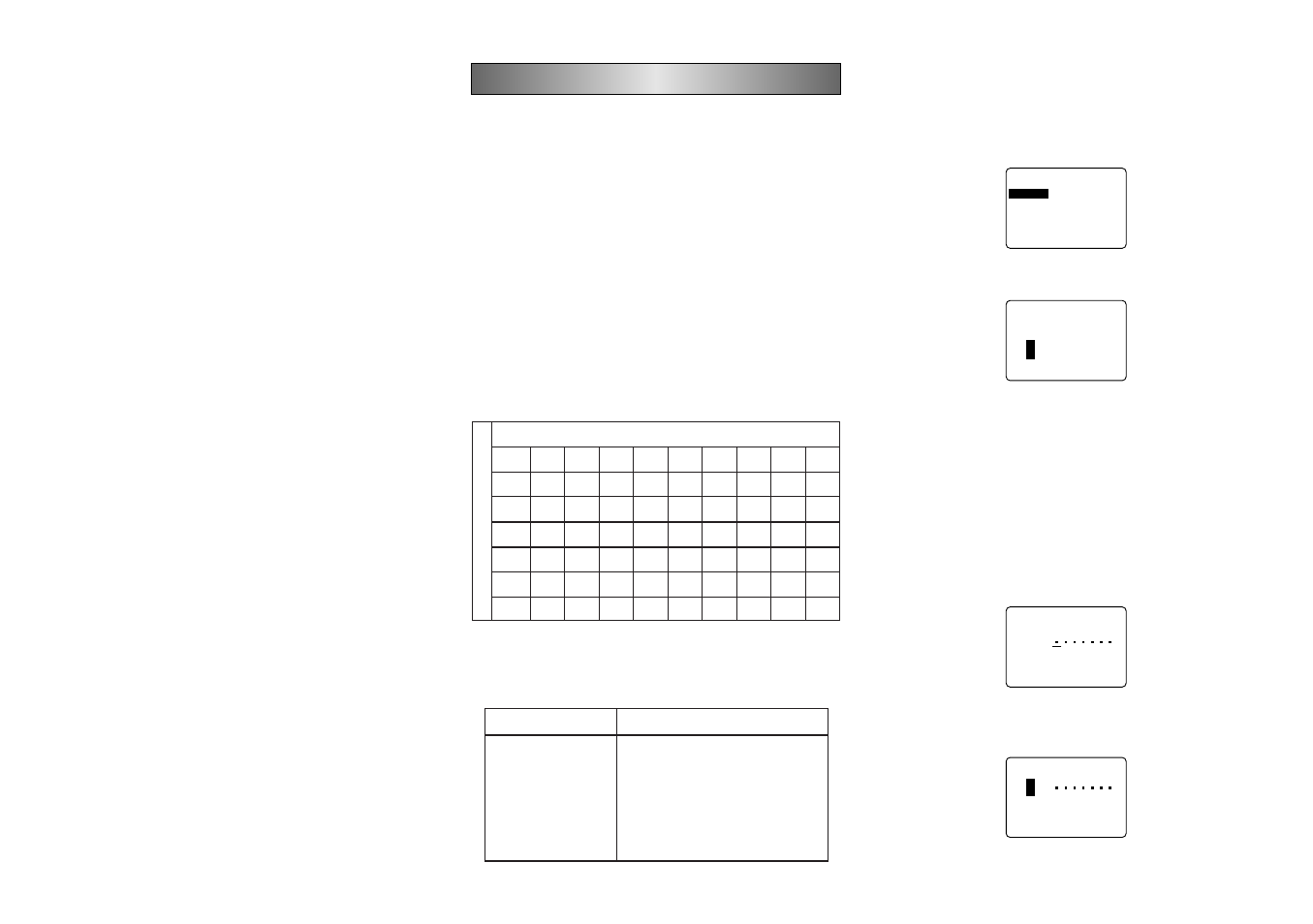
F-14
3. Amenez le curseur au point final jusqu’où vous voulez
changer l’effet de texte et appuyez sur SET pour consi-
gner votre sélection et changer l’effet.
• A ce stade, l’imprimante repasse à l’écran d’entrée de
texte.
Pour changer les effets pour des lignes de
texte
1. Après avoir effectué les deux étapes de “Pour attribuer
des effets de texte”, utilisez u et i pour mettre “LI-
GNE” en surbrillance et appuyez ensuite sur SET.
2. Amenez le curseur à la ligne initiale à partir de laquelle
vous voulez changer l’effet de texte et appuyez sur SET
pour consigner votre sélection.
3. Amenez le curseur à la ligne finale jusqu’où vous voulez
changer l’effet de texte et appuyez sur SET pour consi-
gner votre sélection et changer l’effet.
• A ce stade, l’imprimante repasse à l’écran d’entrée de
texte.
Pour changer les effets pour des caractères
spécifiques
1. Après avoir effectué les deux étapes de “Pour attribuer
des effets de texte”, utilisez u et i pour mettre “CA-
RACTÈRE” en surbrillance et appuyez ensuite sur SET.
2. Amenez le curseur au caractère initial à partir duquel
vous voulez changer l’effet de texte et appuyez sur SET
pour consigner votre sélection.
3. Amenez le curseur au caractère final jusqu’où vous
voulez changer l’effet de texte et appuyez sur SET pour
consigner votre sélection et changer l’effet.
• A ce stade, l’imprimante repasse à l’écran d’entrée de
texte.
Pour changer les effets pour une partie du
texte
1. Après avoir effectué les deux étapes de “Pour attribuer
des effets de texte”, utilisez u et i pour mettre “TEXTE”
en surbrillance et appuyez ensuite sur SET.
2. Amenez le curseur au caractère initial à partir duquel
vous voulez changer l’effet de texte et appuyez sur SET
pour consigner votre sélection.
3. Amenez le curseur au caractère final jusqu’où vous
voulez changer l’effet de texte et appuyez sur SET pour
consigner votre sélection et changer l’effet.
• A ce stade, l’imprimante repasse à l’écran d’entrée de
texte.
• La plage (réglages De - A) de spécification de la taille
d’un caractère ne peut pas être étendue à un autre bloc.
Pour changer la taille des caractères par
spécification directe
1. Pendant qu’un texte est affiché, appuyez sur SIZE.
–
–
–
–
–
E
Z
I
S
–
–
–
–
–
E
L
L
I
A
T
T
A
M
R
O
F
S
A
B
/
T
U
A
H
2. Utilisez u et i pour mettre “TAILLE” en surbrillance,
puis appuyez sur SET.
–
–
–
–
E
L
L
I
A
T
–
–
–
–
R
L
U
E
G
R
A
R
U
E
T
U
A
H
4
× 4
3. Spécifiez la taille de caractères souhaitée.
• Utilisez t et y pour déplacer la surbrillance d’une taille à
l’autre.
• Pour changer une taille, appuyez sur i pour l’augmenter
ou sur u pour la diminuer. Il est possible aussi d’entrer
directement la valeur par le clavier de l’imprimante.
Appuyez sur H pour spécifier 1/2.
• Souvenez-vous que les dimensions utilisables dépendent
de la largeur de la bande installée dans l’imprimante (voir
tableau précédent).
4. Lorsque le réglage de la taille des caractères est ter-
miné, appuyez sur SET pour le consigner.
5
4
3
2
1
–
–
–
–
E
L
L
I
A
T
–
–
–
–
?
E
D
5. Amenez le curseur au caractère initial à partir duquel
vous voulez changer la taille des caractères et appuyez
sur SET pour consigner votre sélection.
5
4
2
1
–
–
–
–
E
L
L
I
A
T
–
–
–
–
?
À
3
Horizontal
V
ertical
Facteur
6e partie Taille des caractères
Avec cette imprimante, vous pouvez charger de trois fa-
çons la taille des caractères: spécification directe de la taille,
spécification de la taille pour des lignes entières de texte à
l’aide des formats préréglés et spécification d’indice supé-
rieur ou inférieur.
Les paragraphes suivants expliquent comment changer la
taille des caractères par ces trois méthodes.
Spécification directe de la taille des
caractères
Vous pouvez spécifier divers facteurs numériques qui chan-
geront la taille verticale (1/2, 1, 2, 3, 4, 5) et horizontale
(1/2, 1, 2, 3, 4, 5, 6, 7, 8) des caractères à partir de la taille
normale: (1
Ч1) 48 Ч 48 points (3 mm × 3 mm). Le change-
ment de la taille des caractères est signalé sur l’affichage
par l’indicateur de taille de caractère. Le tableau suivant
indique les indicateurs de taille apparaissant pour chaque
taille de caractères.
• Notez que “H” signifie “moitié” (1/2).
Important! Les tailles verticales utilisables sont automati-
quement limitées par la largeur de la bande installée dans
l’imprimante.
Largeur de bande
Tailles verticales de caractères
6 mm
H, 1
9 mm
H, 1, 2
12 mm
H, 1, 2, 3
18 mm
H, 1, 2, 3, 4, 5
24 mm
H, 1, 2, 3, 4, 5
H
1
2
3
4
5
6
7
8
H
H
× H H × 1 H × 2 H × 3 H × 4 H × 5 H × 6 H × 7 H Ч 8
1
1
Ч H 1 Ч 1 1 Ч 2 1 Ч 3 1 Ч 4 1 Ч 5 1 Ч 6 1 Ч 7 1 Ч 8
2
2
Ч H 2 Ч 1 2 Ч 2 2 Ч 3 2 Ч 4 2 Ч 5 2 Ч 6 2 Ч 7 2 Ч 8
3
3
Ч H 3 Ч 1 3 Ч 2 3 Ч 3 3 Ч 4 3 Ч 5 3 Ч 6 3 Ч 7 3 Ч 8
4
4
Ч H 4 Ч 1 4 Ч 2 4 Ч 3 4 Ч 4 4 Ч 5 4 Ч 6 4 Ч 7 4 Ч 8
5
5
Ч H 5 Ч 1 5 Ч 2 5 Ч 3 5 Ч 4 5 Ч 5 5 Ч 6 5 Ч 7 5 Ч 8